
Dodavanje efekta Ken Burns u aplikaciji iMovie na Macu
Video isječku ili fotografiji možete dodati efekt Ken Burns kako bi se činilo da kamera zumira isječak ili fotografiju.
U aplikaciji iMovie
 na Macu odaberite isječak ili fotografiju na vremenskoj liniji.
na Macu odaberite isječak ili fotografiju na vremenskoj liniji.Za prikaz kontrola rezanja kliknite tipku Rezanje.

Kliknite na tipku Ken Burns.
Dvije sličice, označene s Početak i Završetak, pojavit će se iznad isječka u pregledniku.
Učinite nešto od navedenog:
Podešavanje rezanja na početku isječka: Odaberite sličicu Početak i zatim je povucite i promijeniti joj veličinu dok početak isječka nije podešen onako kako želite.
Podešavanje rezanja na završetku isječka: Odaberite sličicu Završetak i zatim je povucite i promijeniti joj veličinu dok završetak isječka nije podešen onako kako želite.
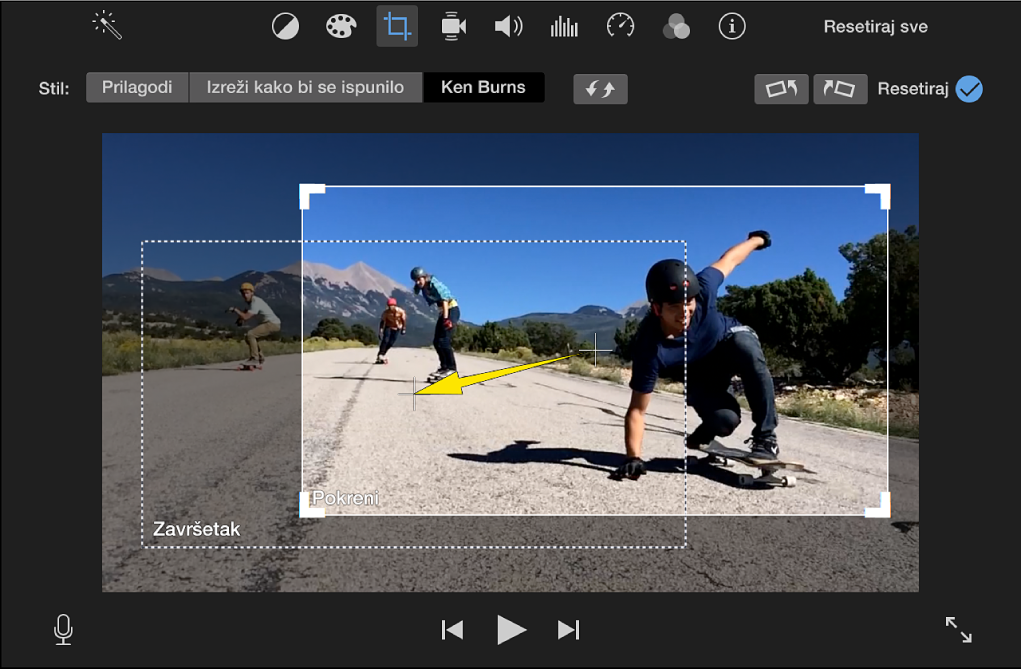
Kako biste primijenili promjenu, kliknite tipku Primijeni
 u kontrolama rezanja.
u kontrolama rezanja.Kada se isječak reproducira, izrezan je na početku kadra kao što je podešeno sličicom Početak i čini se kao da se uvećava ili smanjuje na temelju toga kako je sličica Završetak odrezana.
Za resetiranje svih postavki rezanja i rotiranja kliknite tipku Resetiraj .